Es gibt immer wieder Situationen und Aufgaben bei denen Arbeitsabläufe zu erledigen sind, die leicht automatisiert werden könnten. Glücklicherweise beinhaltet das Betriebssystem Mac OS X, ab der Version 10.4, das Programm Automator. Der Automator ist Ihr „persönlicher Robotor“ und dient dazu, Routineaufgaben automatisiert ablaufen zu lassen. Dies spiegelt sich auch im Programmsymbol auf dem ein Roboter abgebildet ist wieder. Leider wissen nur die wenigstens Anwender, was sie mit dem Automator alles anfangen können.
In der nachfolgenden Anleitung möchte ich die grundlegenden Schritte zeigen, wie mit dem Automator ein eigener Dienst (Service) für eine Mac OS Anwendung erstellt werden kann.
1.)
Starten Sie die Automator Anwendung.
Diese befindet sich im Programm-Ordner oder direkt unter „/Applications/Automator.app„.
2.)
Als Vorlage wählen Sie den dritten Punkt „Dienst“ (Service) aus.
3.)
Wenn z.B. ein AppleScript als Dienst automatisiert werden soll, sucht man in der Bibliothek (linke Spalte) nach dem Eintrag „AppleScript ausführen„.
Dieser muss dann mit der Maus per Drag&Drop auf den rechten großen grauen Bereich (Arbeitsablauf) gezogen werden. Dieser Bereich stellt den „Arbeitsablauf“ dar.
4.)
Jetzt erscheint im Arbeitsablauf ein neuer Bereich „AppleScript ausführen“.
Hier muss jetzt das gewünschte Script eingetragen werden, dass automatisiert werden soll.
5.)
Wählen Sie aus dem Dropdown „Dienst empfängt ausgewählte(n)“ den Datentyp aus, den Ihr Dienst als Eingabe benötigt. Sollte der erstellte Dienst beispielsweise die ausgewählte Datei oder einen Ordner als Eingabe verwenden, wählen Sie hier „Dateien oder Ordner“ aus.
Wurde als Wert z.B „Text“ ausgewählt, kann zusätzlich noch einen Hacken bei „Ersetzt ausgewählten Text“ gesetzt werden. Dies bewirkt, dass der Dienst den vorher ausgewählten Text mit einem anderen Text aus dem Arbeitsablauf überschreibt.
6.)
Daneben wählen Sie aus dem Dropdown „in“ das Programm aus, in dem der Dienst verfügbar sein soll.
Soll der Dienst in beliebigen Programmen verfügbar sein, wählen Sie den Eintrag „in jedem Programm“ aus.
7.)
Speichern Sie den Dienst ab. Dabei werden Sie aufgefordert einen Namen für den Dienst einzugeben.
8.)
Jetzt kann der Dienst an der entsprechenden Stelle bzw. im entsprechenden Programm aufgerufen werden.
In diesem Beispiel steht der Dienst im Programm „Finder“ zur Verfügung, sobald eine Datei oder ein Ordner ausgewählt wurde.
Der Dienst kann dann über das Menü „Finder –> Dienste –> Eigener Dienst“ oder über einen Rechtsklick (oder CTRL + Linksklick) ausgewählt werden.
Hinweis:
Soll ein bereits vorhandener Arbeitsauflauf bearbeitet werden, kann dieser im Automator über den Eintrag „Bestehenden Arbeitsablauf öffnen“ wieder geladen werden.
Eigene Dienste werden im Benutzerverzeichnis unter „~/Library/Services“ als „workflow“ Datei abgespeichert.

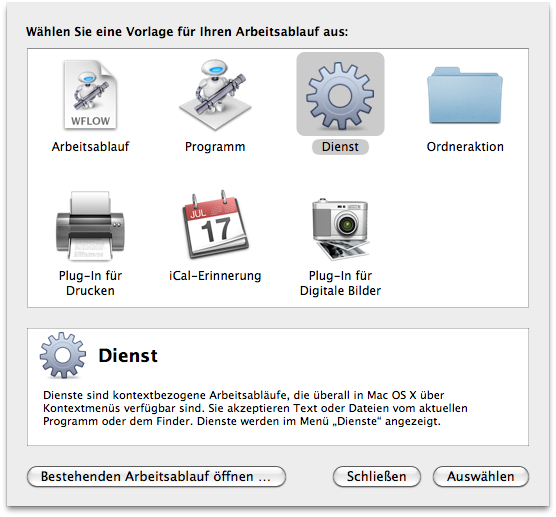
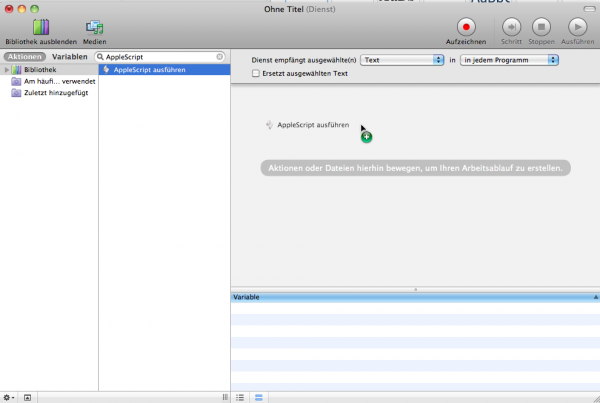
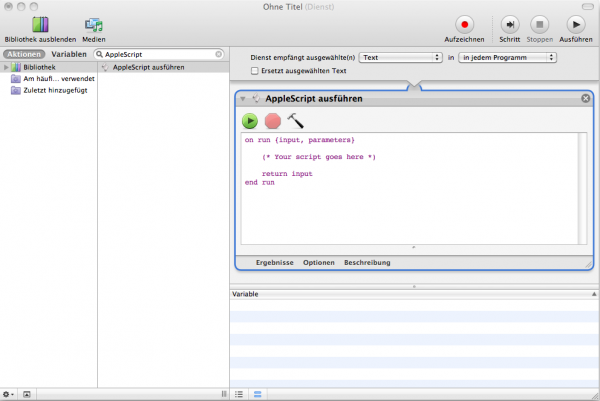
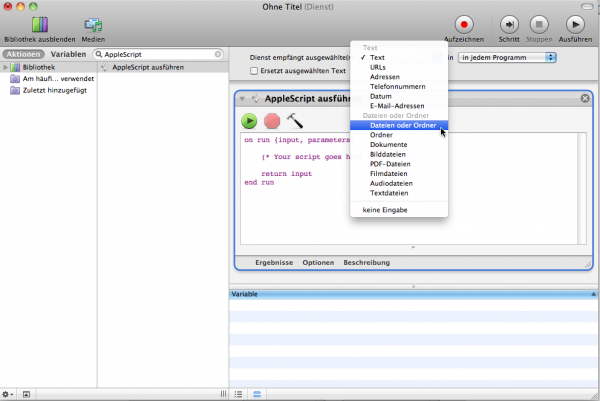
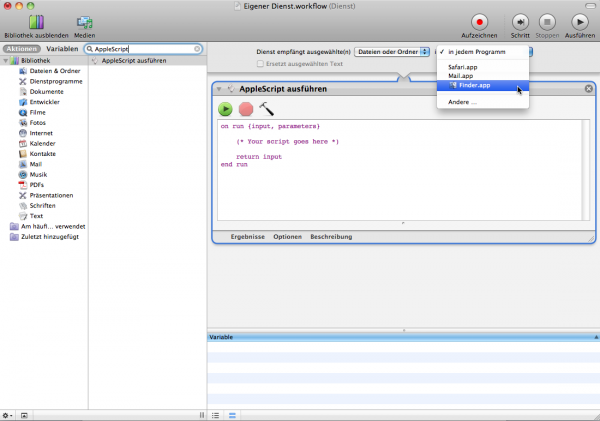
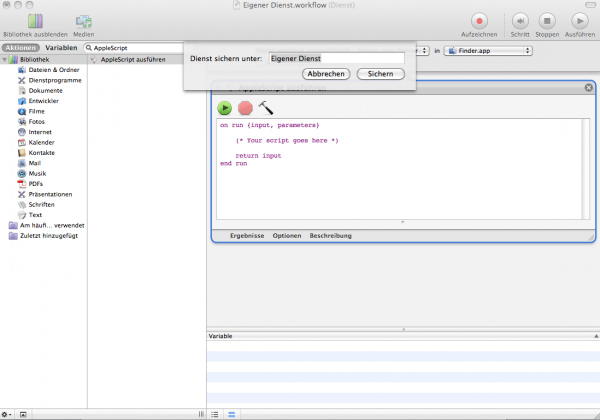
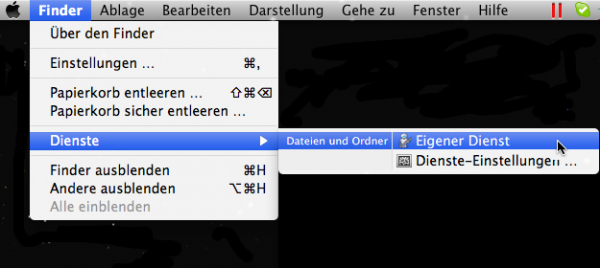
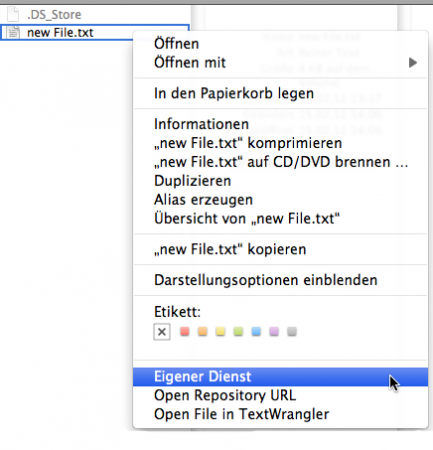
Hallo,
wenn ich alles genau nach der Anleitung durchführe, klappt es ABER, wird der Anhang (Datei oder Ordner) wird immer gleich doppelt angefügt. Wie kann ich es ändern? Benutze „Mojave“ Vers. 10.14.6
Danke und Gruß
Robert